Handbok för slutanvändare Installations- och användarhandbok Linux
|
|
|
- Erika Lundgren
- för 5 år sedan
- Visningar:
Transkript
1 Handbok för slutanvändare Installations- och användarhandbok Linux Fujitsus mpollux DigiSign Client är en programvara för kortläsare, med hjälp av vilken du på ett tillförlitligt och säkert sätt kan logga in i en organisations informationsnätverk eller e-tjänst och underteckna eller kryptera ett e-postmeddelande eller ett elektroniskt dokument. Copyright Fujitsu Finland Oy Sida 1 (21)
2 Innehållsförteckning 1 Kortläsarprogramvaran DigiSign Client Förutsättningar för användning Operativsystem som stöds Handböcker 3 2 Installation av programvaran DigiSign Client Borttagning av tidigare kortläsarprogramvaror och versioner Installation av programmet Förutsättningar Installation i SuSE Linux Enterprise Desktop Installation i Red Hat Enterprise Linux Installation i Ubuntu Aktivering av ett nytt kort Kontroll av programvarans funktion Inställningar i webbläsare och e-postprogram Lägga till en säkerhetsmodul Hämta certifikat till webbläsaren Hämta certifikat till e-postprogrammet 12 3 Använda programvaran DigiSign Client Börja använda programvaran Hantering av kortläsaren och korten Byta PIN-kod Identifiering i en organisations informationsnätverk Identifiering i en e-tjänst Elektronisk signering av ett dokument Signera och kryptera ett e-postmeddelande 18 4 Problemlösning vid de vanligaste felen Ikonen för smartkortet syns inte Programvaran accepterar eller hittar inte kortet Ikonen ändras inte fast jag tar bort kortet ur läsaren Användarcertifikatet finns inte Webbläsaren påstår att anslutningen inte är tillförlitlig PIN-koden (sifferkoden) har låsts Signaturfunktionen fungerar inte i webbläsaren 21 Copyright Fujitsu Finland Oy Sida 2 (21)
3 1 Kortläsarprogramvaran DigiSign Client Med Fujitsus programvara mpollux DigiSign Client kan du med hjälp av ett smartkort använda e-tjänster eller en organisations informationsnätverk på ett tryggt och tillförlitligt sätt. Programvaran läser av de certifikat som har sparats på det smartkort som du har beviljats och fastställer din identitet för serviceleverantörens räkning. Du behöver programvaran DigiSign Client när du vill logga in i en e-tjänst som kräver identifiering, logga in i en organisations informationsnätverk antingen direkt eller från ett nätverk utanför organisationen med hjälp av en VPN-anslutning (virtual private network), underteckna ett dokument elektroniskt, underteckna eller kryptera ett e-postmeddelande. 1.1 Förutsättningar för användning Förutom programmet DigiSign Client behöver du ett chipförsett smartkort, till exempel ett elektroniskt ID-kort eller organisationskort, de sifferkoder som följde med kortet, dvs. PIN-koderna, en kortläsare 1.2 Operativsystem som stöds DigiSign Client stöder följande Linux operativsystem: SUSE Enterprise Desktop Red Hat Enterprise Linux Ubuntu 1.3 Handböcker Följande handböcker medföljer programvaran: Fujitsu mpollux DigiSign Client installations- och användarhandbok Linux (denna handbok) Fujitsu mpollux DigiSign Client installations- och användarhandbok Windows Fujitsu mpollux DigiSign Client installations- och användarhandbok Mac Fujitsu mpollux DigiSign Client Technical References 2 Installation av programvaran DigiSign Client För att installera eller uppdatera programvaran DigiSign Client krävs att inga andra kortläsarprogramvaror eller tidigare versioner av programvaran DigiSign Client har installerats i datorn. 2.1 Borttagning av tidigare kortläsarprogramvaror och versioner Kontrollera före installationen att det inte finns andra kortläsarprogramvaror eller en gammal version av programvaran DigiSign Client i din dator. 1. Kontrollera att inga andra kortläsarprogramvaror har installerats i datorn. Om det finns någon annan kortläsarprogramvara i datorn ska du ta bort den på det sätt som anges i anvisningarna för programvaran. 2. Om det finns en äldre version av programvaran DigiSign i datorn ska du ta bort denna med följande kommando: Copyright Fujitsu Finland Oy Sida 3 (21)
4 I SUSE- och Red Hat: # sudo rpm -e <namnet på installationsmodulen för DigiSign> I Ubuntu: # dpkg -r <namnet på installationsmodulen för DigiSign> 2.2 Installation av programmet Du får installationsfilen till DigiSign Client av kortleverantören eller den systemansvarige. Spara installationsfilen på din dator Förutsättningar Du måste ha root-rättigheter på din dator för att kunna installera programvaran. Innan den egentliga installationen av programvaran DigiSign Client påbörjas måste programvarupaketet PCSC-Lite vara installerat i datorn och PCSC-Lite daemon (pcscd) ska köras. Programvaran mpollux DigiSign Client behöver också rätt drivrutin för smartkortläsaren. Du hittar rätt drivrutin på tillverkarens webbplats. Du kan också prova om den generiska drivrutinen USB CCID (Chip/Smart Card Interface Devices) fungerar för läsaren. Du kan söka efter drivrutinen med sökordet pcsc-ccid på adressen Paketet innehåller en generisk drivrutin och en drivrutin till serieläsaren GemPC Twin. De här drivrutinerna är avsedda att användas med programmet PCSC-Lite daemon i programvarupaketet PCSC-Lite Installation i SuSE Linux Enterprise Desktop Den här handboken innehåller instruktioner om hur man installerar programvaran mpollux DigiSign Client i SuSE Linux Enterprise Desktop. Om du vill ha ett grafiskt gränssnitt kan du använda programvaran YaST2 Package Manager. 1. När en kommandoprompt visas på skärmen installerar du programmet genom att ge följande kommando: # sudo rpm -Uvh <installationsmodulen för DigiSign>.rpm 2. RPM-paket kan ibland vara beroende av andra paket. Om något nödvändigt paket saknas visas ett meddelande av följande slag: error: Failed dependencies: libpcsclite.so.1 is needed by <installationsmodulen för DigiSign> Sök efter de paket som saknas på internet eller på installationsskivan för SUSE och lägg till dem i kommandot: Till exempel: # rpm -ivh pcsc-lite-<version>.rpm <installationsmodulen för DigiSign>.rpm 3. Gör de nödvändiga inställningarna i webbläsaren och e-postprogrammet enligt anvisningarna i kapitel 2.5 Inställningar i webbläsare och e-postprogram efter att installationen har slutförts. 4. Kontrollera att PC/SC Smart Card Daemon (pcscd) startar automatiskt varje gång datorn startas. a) Öppna YaST > System > System Services. b) Kontrollera att den angivna körnivån för pcscd är init Installation i Red Hat Enterprise Linux Den här handboken innehåller instruktioner om hur man installerar programvaran DigiSign Client i Red Hat Linux Enterprise. Om du vill ha ett grafiskt gränssnitt kan du använda verktyget Package Management Tool. 1. När en kommandoprompt visas på skärmen installerar du programmet genom att ge följande kommando: # sudo yum localinstall <installationsmodulen för DigiSign>.rpm Copyright Fujitsu Finland Oy Sida 4 (21)
5 2. Gör de nödvändiga inställningarna i webbläsaren och e-postprogrammet enligt anvisningarna i kapitel 2.5 Inställningar i webbläsare och e-postprogram efter att installationen har slutförts. a) Kontrollera att PC/SC Smart Card Daemon (pcscd) ska startas automatiskt varje gång datorn startas, (beroende på din operativsystemversion) t.ex. med Service Configuration Utility genom att ge följande kommando på kommandoraden: # sudo system-config-services b) Kontrollera att den angivna körnivån för pcscd är init 5 (grafisk multiuser) Installation i Ubuntu Den här handboken innehåller instruktioner om hur man installerar programvaran DigiSign Client i Ubuntu. Om du vill ha ett grafiskt gränssnitt kan du använda programvaran Synaptic Package Manager, som tillhandahåller samma funktioner som apt-get. 1. När en kommandoprompt visas på skärmen installerar du programmet genom att ge följande kommando: # dpkg -i <installationsmodulen för DigiSign>.deb 2. Deb-paket kan ibland vara beroende av andra paket. Om något nödvändigt paket saknas visas ett meddelande av följande slag: [sudo] password for user1: Selecting previously deselected package mpollux-digisign-client. (Reading database files and directories currently installed.) Unpacking mpollux-digisign-client(from mpollux-digisign-client_<version>.deb) dpkg: dependency problems prevent configuration of mpollux-digisign-client: mpollux-digisign-client depends on pcscd; however: Package pcscd is not installed. dpkg: error processing mpollux-digisign-client (--install): dependency problems - leaving unconfigured Errors were encountered while processing: mpollux-digisign-client 3. Använd verktyget Advanced Packaging Tool (apt) och installera paketet som saknas. Lägg till det i kommandot: # sudo apt-get install pcscd 4. Gör de nödvändiga inställningarna i webbläsaren och e-postprogrammet enligt anvisningarna i kapitel 2.5 Inställningar i webbläsare och e-postprogram efter att installationen har slutförts. 5. Kontrollera att PC/SC Smart Card Daemon (pcscd) startar automatiskt varje gång datorn startas. a) Ge följande kommando på kommandoraden: # sysv-rc-conf --list pcscd b) Kontrollera att den angivna körnivån för pcscd är init 5. Om så inte är fallet ändrar du pcscd-körnivån till 5 genom att ge följande kommando: # sysv-rc-conf --level pcscd 5 on c) Om verktyget sysv-rc-conf inte finns installerat kan du installera det genom att ge följande kommando: # sudo apt-get install sysv-rc-conf 2.3 Aktivering av ett nytt kort Användning av ett nytt identitetskort vid elektronisk kommunikation kan förutsätta aktivering med hjälp av en aktiveringskod. När identitetskortet används för första gången, startar kortläsarprogrammet automatiskt aktiveringsprocessen för identitetskortet. Under denna process ombeds användare först ange aktiveringskoden, varefter användaren kan aktivera och ställa in sin egen, personliga PIN-kod. Efter aktiveringsprocessen kan användaren använda sitt identitetskort vid elektronisk kommunikation. Copyright Fujitsu Finland Oy Sida 5 (21)
6 2.4 Kontroll av programvarans funktion Med verktyget mpollux DigiSign Client Manager kan du kontrollera att installationen av programmet lyckades, att smartkortet är helt och att kortläsaren fungerar. 1. Kontrollera att kortläsaren är sammankopplad med datorn. Kortläsaren kan finnas i datorn eller vara kopplad till datorn med en kabel. 2. Placera smartkortet i kortläsaren. Vänta tills ikonen blir gul. 3. Högerklicka på ikonen och välj Starta Client Manager. 4. Välj fliken Autentisering. Copyright Fujitsu Finland Oy Sida 6 (21)
7 5. Välj den första PIN-koden i fältet Autentiseringsobjekt. 6. Skriv in din PIN-kod i fältet PIN-kod i avsnittet Verifiera PIN och klicka på Verifiera. Programmet meddelar att verifikationen av PIN-koden lyckades. Om programmet meddelar att verifikationen av PIN-koden misslyckades bör du kontrollera att du skrev in PIN-koden korrekt. Om du anger fel PIN-kod tillräckligt många gånger i rad låser programmet koden. Det exakta antalet gånger beror på kortet. Lås upp PIN-koden med hjälp av PUK-koden i enlighet med anvisningarna i kapitel 0 Hämta certifikatet till webbläsaren enligt anvisningarna i kapitel Hämta certifikat till webbläsaren. PIN-koden (sifferkoden) har låsts. Copyright Fujitsu Finland Oy Sida 7 (21)
8 2.5 Inställningar i webbläsare och e-postprogram Följande inställningar måste göras i webbläsare och e-postprogram (till exempel Mozilla Firefox och Thunderbird) innan man kan använda programvaran DigiSign Client: Lägga till den säkerhetsmodul som programvaran DigiSign Client använder i programmet. Hämta certifikatutfärdarens offentliga certifikat till programmet. Innan du har gjort dessa inställningar påstår webbläsaren att anslutningen inte är tillförlitlig Lägga till en säkerhetsmodul Installationspaketet försöker ladda säkerhetsmodulen automatiskt vid installationen. Om den automatiska laddningen misslyckas, visar följande exempel hur man lägger till en säkerhetsmodul i Mozilla Firefox och Mozilla Thunderbird. I andra program och versioner kan inställningarna se annorlunda ut. 1. Kontrollera att ikonen, som betyder att smartkortet är färdigt att användas, syns på skärmen. 2. I Mozilla Firefox välj > Inställningar > Sekretess & säkerhet > Certifikat i sektionen Säkerhet. I Mozilla Thunderbird finns inställningarna i menyn > Inställningar > Inställningar > Avancerat > Certifikat. 3. Välj alternativet Välj ett automatiskt under rubriken Certifikat. 4. Klicka på Säkerhetsenheter och Aktivera. Copyright Fujitsu Finland Oy Sida 8 (21)
9 5. Ge modulen namnet DigiSign PKCS#11 Module. 6. Klicka på Bläddra och sök efter filen libcryptoki.so.0 i din dator. I standardfallet finns den i katalogen /usr/lib/. Klicka på OK. 7. Modulen DigiSign PKCS#11 finns nu med på listan. Klicka på OK för att stänga inställningarna. 8. Starta om webbläsaren eller e-postprogrammet Hämta certifikat till webbläsaren I vissa webbläsare, som Mozilla Firefox, måste certifikatutfärdarens offentliga certifikat anges som tillförlitliga före användningen. Innan du har gjort detta påstår webbläsaren att anslutningen inte är tillförlitlig. Copyright Fujitsu Finland Oy Sida 9 (21)
10 1. Kontrollera att ikonen, som betyder att smartkortet är färdigt att användas, syns på skärmen. 2. Välj Avancerad. 3. Välj Lägg till undantag. 4. Lägg till säkerhetsundantag fönstret öppnas. Copyright Fujitsu Finland Oy Sida 10 (21)
11 5. Välj Hämta certifikat och sedan välj Bekräfta säkerhetsundantag. Programmet ber dig identifiera dig. 6. Skriv in din PIN-kod och klicka på OK. 7. Uppdatera sidan. Nu borde du kunna använda tjänsten. Copyright Fujitsu Finland Oy Sida 11 (21)
12 2.5.3 Hämta certifikat till e-postprogrammet Certifikatutfärdarens offentliga certifikat måste hämtas till programmet innan de kan användas. Observera att i vissa e- postprogram kan ett certifikat användas endast med den e-postlåda som hör till den adress som har sparats i certifikatet. 1. Kontrollera att ikonen, som betyder att smartkortet är färdigt att användas, syns på skärmen. 2. Välj > Kontoinställningar > Säkerhet i Mozilla Thunderbird. 3. Välj de signerings-, autentiserings- och krypteringscertifikat du använder. 4. Klicka på OK. 3 Använda programvaran DigiSign Client Du behöver programvaran DigiSign Client när du vill logga in i en e-tjänst som kräver identifiering, logga in i en organisations informationsnätverk antingen direkt eller från ett nätverk utanför organisationen med hjälp av en VPN-anslutning (virtual private network), underteckna ett dokument elektroniskt, underteckna eller kryptera ett e-postmeddelande. Copyright Fujitsu Finland Oy Sida 12 (21)
13 3.1 Börja använda programvaran Programvaran DigiSign Client startar när datorn startas. För att använda programvaran krävs att datorn har försetts med en kortläsare, att drivrutinerna för kortläsaren har installerats i datorn och att ett smartkort har placerats i kortläsaren. Kontrollera alltid före användningen att ikonen, som betyder att smartkortet är färdigt att användas, syns på skärmen. När du placerar kortet i läsaren för första gången kan det hända att du får en varning om att certifikatet inte är tillförlitligt. Välj Ja om du litar på certifikatet. Om det uppstår problem under användningen finns ytterligare anvisningar i kapitel 4 Problemlösning vid de vanligaste felen. Uppge aldrig din PIN-kod om du oväntat ombeds ange den. Kontrollera alltid att du själv har startat den funktion som frågar efter PIN-koden. Ta inte bort kortet ur kortläsaren medan du använder den tjänst som du har identifierat dig för. 3.2 Hantering av kortläsaren och korten Med verktyget DigiSign Client Manager kan du hantera dina kortläsare och smartkort. 1. Högerklicka på ikonen och välj Starta Client Manager. Fönstret DigiSign Client Manager öppnas. Copyright Fujitsu Finland Oy Sida 13 (21)
14 2. Du får fram informationen om ett kort genom att klicka på den triangel som finns framför varje rad. Säkerhetsanordningar visar de kortläsare som är kopplade till datorn. Under kortläsaren anges vem som har beviljat kortet, rubriken och serienumret, om denna information finns tillgänglig. Autentiseringsobjekt visar de sifferkoder som finns på kortet, dvs. PIN-koderna, Varje kort har i allmänhet 2 3 PIN-koder, av vilka den första är bas-pin-koden som används vid identifiering (PIN 1), den andra är signatur-pin-koden som används vid signaturer (PIN 2) och den tredje är organisations-pin-koden (PIN 3). Authority-certifikat visar vilka av certifikatutfärdarens certifikat som finns på kortet. Certifikat visar de certifikat som har beviljats kortanvändaren. Privatnycklar visar de nycklar användaren har på kortet. 3. Genom att högerklicka på ett certifikat kan du öppna det aktuella certifikatet och kontrollera informationen om detta, till exempel giltighetstiden eller den e-postadress som har anknutits till certifikatet. Du kan även spara certifikatet. Copyright Fujitsu Finland Oy Sida 14 (21)
15 4. Genom att högerklicka på en PIN-kod kan du kontrollera att PIN-koden är korrekt, byta ut den eller låsa upp en låst PINkod. 5. Genom att högerklicka på en krypteringsnyckel kan du testa att PIN-koderna fungerar. 3.3 Byta PIN-kod Om du vill kan du byta ut de PIN-koder du har fått. Du kan byta PIN-kod genom att följa de här anvisningarna eller på fliken Läsare och token genom att högerklicka på PIN-koden och välja Byt. 1. Högerklicka på ikonen och välj Starta Client Manager. Fönstret DigiSign Client Manager öppnas. 2. Välj fliken Autentisering. 3. Välj vilken PIN-kod du vill byta ut i fältet Autentiseringsobjekt. Copyright Fujitsu Finland Oy Sida 15 (21)
16 4. Skriv in den gamla PIN-koden i fältet Gammal PIN-kod i avsnittet Ändra PIN. 5. Skriv in den nya PIN-koden i fälten Ny PIN-kod, som finns nedanför. PIN-koden ska i allmänhet bestå av 4 8 tecken. 6. Klicka på Ändra. Du har nu bytt PIN-kod. Memorera den nya PIN-koden eller skriv ner den och förvara den på en säker plats. 7. Klicka på Stäng för att avsluta programmet. 3.4 Identifiering i en organisations informationsnätverk Med hjälp av programvaran DigiSign Client kan du använda ditt smartkort för att logga in i din organisations informationsnätverk. Det måste finnas en anslutning mellan din dator och din organisations informationsnätverk, antingen direkt eller via en VPN-anslutning (virtual private network). 1. Kontrollera att ikonen, som betyder att smartkortet är färdigt att användas, syns på skärmen. 2. Välj inloggningsfunktionen i datorn. 3. Klicka på OK om programmet ber dig kontrollera att certifikatet är korrekt. Programmet frågar efter din PIN-kod. 4. Skriv in din bas-pin-kod i fältet och klicka på OK. Du har nu loggat in i din organisations informationsnätverk. 5. Kom ihåg att logga ut och ta smartkortet ur läsaren när du avslutar användningen av tjänsten. 3.5 Identifiering i en e-tjänst Med hjälp av programvaran DigiSign Client kan du använda ditt smartkort för att logga in i olika e-tjänster som kräver identifiering. 1. Kontrollera att ikonen, som betyder att smartkortet är färdigt att användas, syns på skärmen. 2. Välj på tjänstens inloggningssida den knapp eller länk som för dig till den elektroniska identifieringen. Programmet frågar dig vilket certifikat du vill använda. 3. Välj det certifikat som du vill använda för att identifiera dig i den här tjänsten och klicka på OK. Programmet frågar efter din PIN-kod. Copyright Fujitsu Finland Oy Sida 16 (21)
17 4. Skriv in din PIN-kod och klicka på OK. 5. Kom ihåg att logga ut och ta smartkortet ur läsaren när du avslutar användningen av tjänsten. 3.6 Elektronisk signering av ett dokument Med programvaran DigiSign Client kan du skriva under ett elektroniskt dokument eller en elektronisk serviceblankett. Programmet ber om antingen bas-pin-koden (PIN 1) eller signatur-pin-koden (PIN 2) som signatur. Bas-PIN-koden är avsedd för signaturer av engångsnatur i till exempel e-postmeddelanden. Signatur-PIN-koden är avsedd för obestridliga signaturer, dvs. signaturer som har laga kraft, i till exempel avtal. 1. Kontrollera att ikonen, som betyder att smartkortet är färdigt att användas, syns på skärmen. 2. Välj elektronisk signatur i tjänsten eller dokumentet. Programmet frågar efter din PIN-kod. Copyright Fujitsu Finland Oy Sida 17 (21)
18 3. Skriv in din PIN-kod och klicka på OK. 3.7 Signera och kryptera ett e-postmeddelande Med programvaran DigiSign Client kan du skriva under och kryptera ett e-postmeddelande. Observera att den e-postadress som används i vissa e-postprogram måste finnas sparad i certifikatet. Mottagaren måste också ha ditt certifikat. Du kan överlämna det genom att skicka ett meddelande med en elektronisk underskrift till honom eller henne. 1. Kontrollera att ikonen, som betyder att smartkortet är färdigt att användas, syns på skärmen. 2. Lägg till en elektronisk signatur till e-postmeddelandet och skicka det till mottagaren. Du hittar instruktioner i bruksanvisningen för det program du använder. 3. Mottagaren kan nu skicka ett svar till dig genom att använda certifikatet i meddelandet. Meddelandet skickas i krypterad form. 4. Använd ditt certifikat för att öppna det krypterade meddelandet. 4 Problemlösning vid de vanligaste felen I det här kapitlet finns instruktioner för hur man löser de vanligaste felen. Du får ytterligare råd av certifikatutfärdaren. 4.1 Ikonen för smartkortet syns inte DigiSign Client startar när datorn startas. När DigiSign Client körs syns en ikon,, på skärmen. Om ikonen för smartkortet inte finns kan det hända att programmets certifikathämtningstjänst inte är i bruk. 4.2 Programvaran accepterar eller hittar inte kortet Om ikonen visas på skärmen kan programvaran DigiSign Client inte identifiera smartkortet. Kortet kan vara trasigt eller av fel sort. Kontrollera att kortet är avsett för just den tjänst som du vill använda. Om ikonen visas på skärmen kan programvaran DigiSign Client inte hitta smartkortet eller det certifikat som finns på detta. Kontrollera att du har placerat kortet åt rätt håll i kortläsaren och att du har fört det ända in. Det kan också vara fel på kortläsarens drivrutiner. Uppdatera drivrutinerna enligt de anvisningar som tillverkaren av kortläsaren har gett. Copyright Fujitsu Finland Oy Sida 18 (21)
19 Kortet kan även vara smutsigt. Rengör omsorgsfullt chipdelen av kortet och försök igen. 4.3 Ikonen ändras inte fast jag tar bort kortet ur läsaren Om ikonen inte ändras fast du tar bort kortet ur kortläsaren fungerar kortläsarens drivrutiner inte som de ska. Uppdatera drivrutinerna enligt de anvisningar som tillverkaren av kortläsaren har gett. 4.4 Användarcertifikatet finns inte DigiSign-säkerhetsmodulen måste hämtas till webbläsaren före användningen. Innan du har gjort detta påstår webbplatsen att det inte finns något användarcertifikat. Hämta säkerhetsmodulen enligt anvisningarna i kapitel Lägga till en säkerhetsmodul. Samma felmeddelande visas om smartkortet inte finns i kortläsaren när du försöker använda tjänsten. 4.5 Webbläsaren påstår att anslutningen inte är tillförlitlig Certifikatutfärdarens offentliga certifikat måste anges som tillförlitliga före användningen. Innan du har gjort detta påstår webbläsaren att anslutningen inte är tillförlitlig. Hämta certifikatet till webbläsaren enligt anvisningarna i kapitel Hämta certifikat till webbläsaren. 4.6 PIN-koden (sifferkoden) har låsts Om du anger fel PIN-kod tillräckligt många gånger låser programmet den. För att låsa upp koden behöver du en upplåsningskod, dvs. en PUK-kod. Om du inte har någon PUK-kod kan du beställa en av den som har beviljat kortet. Med det nya identitetskortet följer ett brev med en aktiveringskod. Om pinkoden av någon orsak låser sig kan den aktiveras på nytt med aktiveringskoden som nämns i brevet. 1. Högerklicka på ikonen och välj Starta Client Manager. 2. Välj fliken Autentisering. Copyright Fujitsu Finland Oy Sida 19 (21)
20 3. Välj den låsta PIN-koden i fältet Autentiseringsobjekt. Om du har flera PIN-koder och inte är säker på vilken av dem som är låst kan du kontrollera saken på följande sätt: a) Välj den första PIN-koden i fältet Autentiseringsobjekt. b) Skriv in PIN-koden i fältet PIN-kod i avsnittet Verifiera PIN och klicka på Verifiera. c) Om PIN-koden är låst visar programvaran meddelandet PIN-koden är låst. d) Om PIN-koden du valde inte är låst fortsätter du med att kontrollera nästa PIN-kod. 4. Kontrollera att du har valt den låsta PIN-koden i fältet Autentiseringsobjekt. Skriv in din PUK-kod i fältet PUK-kod i avsnittet Lås upp PIN. Om du anger fel PUK-kod tillräckligt många gånger i rad låses kortet permanent. Det exakta antalet gånger beror på kortet. 5. Skriv in en ny PIN-kod i fälten Ny PIN-kod. Copyright Fujitsu Finland Oy Sida 20 (21)
21 6. Klicka på Lås upp. Programvaran meddelar att PIN-koden har låsts upp och ändrats. Memorera den nya PIN-koden eller skriv ner den och förvara den på en säker plats. 7. Klicka på Stäng för att avsluta programmet. 4.7 Signaturfunktionen fungerar inte i webbläsaren DigiSign Client använder en intern internetserver för elektroniska signaturer. Vissa brandmurar förhindrar att en server av detta slag används i datorn. Kontrollera inställningarna för brandmuren om signaturer inte fungerar i webbläsaren. 1. Kontrollera att ikonen, som betyder att smartkortet är färdigt att användas, syns på skärmen. 2. Gå till adressen Sidan påstår att anslutningen inte är tillförlitlig. Hämta certifikatet till webbläsaren enligt anvisningarna i kapitel Hämta certifikat till webbläsaren. Kontaktuppgifter FUJITSU FINLAND OY PB 100, FUJITSU Upphovsrätt 2012 Fujitsu. Fujitsu och Fujitsus logotyp är varumärken som tillhör Fujitsu Limited. Övriga företags-, produkt- och servicenamn kan vara varumärken som tillhör sina respektive ägare. Den tekniska informationen kan ändras och leverans sker i enlighet med tillgången. Allt ansvar för att informationen eller bilderna är korrekta eller kompletta frånsäges. De benämningar som används kan vara respektive tillverkares varumärken eller annars omfattas av upphovsrätten, och tredje parts användning av dessa för egna syften kan kränka den aktuella rättsinnehavarens rättigheter. Copyright Fujitsu Finland Oy Sida 21 (21)
Handbok för slutanvändare Installations- och användarhandbok Mac
 Handbok för slutanvändare Installations- och användarhandbok Mac Fujitsus mpollux DigiSign Client är en programvara för kortläsare, med hjälp av vilken du på ett tillförlitligt och säkert sätt kan logga
Handbok för slutanvändare Installations- och användarhandbok Mac Fujitsus mpollux DigiSign Client är en programvara för kortläsare, med hjälp av vilken du på ett tillförlitligt och säkert sätt kan logga
Handbok för slutanvändare Installations- och användarhandbok Mac
 Handbok för slutanvändare Installations- och användarhandbok Mac Fujitsus mpollux DigiSign Client är en programvara för kortläsare, med hjälp av vilken du på ett tillförlitligt och säkert sätt kan logga
Handbok för slutanvändare Installations- och användarhandbok Mac Fujitsus mpollux DigiSign Client är en programvara för kortläsare, med hjälp av vilken du på ett tillförlitligt och säkert sätt kan logga
Handbok för slutanvändare Installations- och användarhandbok - Windows
 Handbok för slutanvändare Installations- och användarhandbok - Windows Fujitsus mpollux DigiSign Client är en programvara för kortläsare, med hjälp av vilken du på ett tillförlitligt och säkert sätt kan
Handbok för slutanvändare Installations- och användarhandbok - Windows Fujitsus mpollux DigiSign Client är en programvara för kortläsare, med hjälp av vilken du på ett tillförlitligt och säkert sätt kan
Handbok för slutanvändare Installations- och användarhandbok - Windows
 Handbok för slutanvändare Installations- och användarhandbok - Windows Fujitsus mpollux DigiSign Client är en programvara för kortläsare, med hjälp av vilken du på ett tillförlitligt och säkert sätt kan
Handbok för slutanvändare Installations- och användarhandbok - Windows Fujitsus mpollux DigiSign Client är en programvara för kortläsare, med hjälp av vilken du på ett tillförlitligt och säkert sätt kan
ANVISNING Om det inte lyckas att logga in i Kelain på en Windows-dator Innehåll
 Innehåll 1 Kontrollera att DigiSign-kortläsarprogrammet har startat 2 1.1 DigiSign-ikonen 2 1.2 Starta programmet 3 1.3 Kontrollera att kortet fungerar 4 2 Om din webbläsare är Mozilla Firefox eller Safari,
Innehåll 1 Kontrollera att DigiSign-kortläsarprogrammet har startat 2 1.1 DigiSign-ikonen 2 1.2 Starta programmet 3 1.3 Kontrollera att kortet fungerar 4 2 Om din webbläsare är Mozilla Firefox eller Safari,
ANVISNING Om det inte lyckas att logga in i Kelain på en Mac-dator Innehåll
 Innehåll 1 Kontrollera att DigiSign-kortläsarprogrammet har startat 2 1.1 DigiSign-ikonen 2 1.2 Starta programmet 2 1.3 Verifiera att kortet fungerar 4 2 Om din webbläsare är Mozilla Firefox eller Safari,
Innehåll 1 Kontrollera att DigiSign-kortläsarprogrammet har startat 2 1.1 DigiSign-ikonen 2 1.2 Starta programmet 2 1.3 Verifiera att kortet fungerar 4 2 Om din webbläsare är Mozilla Firefox eller Safari,
Användarhandbok för Linux
 Net id OEM Användarhandbok för Linux Net id OEM Användarhandbok för Linux Klassning: Publik Innehåll Net id OEM... 3 Net id PKI-klientprogramvara... 3 Licensavtal... 3 Support... 3 Installera Net id OEM...
Net id OEM Användarhandbok för Linux Net id OEM Användarhandbok för Linux Klassning: Publik Innehåll Net id OEM... 3 Net id PKI-klientprogramvara... 3 Licensavtal... 3 Support... 3 Installera Net id OEM...
Innehåll Net ID installation... 2 Instruktion för nedladdning av HCC... 7 Låsa upp kort med hjälp av PUK-koden Byt säkerhetskod...
 Installationsmanual för externa användare Innehåll Net ID installation... 2 Instruktion för nedladdning av HCC... 7 Låsa upp kort med hjälp av PUK-koden... 13 Byt säkerhetskod... 16 Net ID installation
Installationsmanual för externa användare Innehåll Net ID installation... 2 Instruktion för nedladdning av HCC... 7 Låsa upp kort med hjälp av PUK-koden... 13 Byt säkerhetskod... 16 Net ID installation
Innehållsförteckning. Logga in med etjänstekort i Infektionsregistret 3. Installation av kortläsare till e-tjänstekort 3
 Instruktioner för inloggning, behörighetsansökan, användning av e-tjänstekort till Infektionsregistret samt installation av kortläsare till e-tjänstekort 1 Innehållsförteckning Logga in med etjänstekort
Instruktioner för inloggning, behörighetsansökan, användning av e-tjänstekort till Infektionsregistret samt installation av kortläsare till e-tjänstekort 1 Innehållsförteckning Logga in med etjänstekort
Lathund för BankID säkerhetsprogram
 Lathund för BankID säkerhetsprogram BankID säkerhetsprogram för Windows, version 4.10 Datum: 2009-11-23 Introduktion När du ska hämta ut och använda e-legitimationen BankID behöver du ha ett installerat
Lathund för BankID säkerhetsprogram BankID säkerhetsprogram för Windows, version 4.10 Datum: 2009-11-23 Introduktion När du ska hämta ut och använda e-legitimationen BankID behöver du ha ett installerat
Handledning för Installation av etikettskrivare
 Handledning för Installation av etikettskrivare Windows 7 Expert Systems 2011 Expert Systems kundtjänst: Senast Uppdaterad: 15-02-23 Exder Etikettskrivare Windows 7 Sida 2 av 23 Innehållsförteckning 1.
Handledning för Installation av etikettskrivare Windows 7 Expert Systems 2011 Expert Systems kundtjänst: Senast Uppdaterad: 15-02-23 Exder Etikettskrivare Windows 7 Sida 2 av 23 Innehållsförteckning 1.
Instruktioner för inloggning med e-tjänstekort till 3C/Comporto samt installation av kortläsare till e- tjänstekort
 Instruktioner för inloggning med e-tjänstekort till 3C/Comporto samt installation av kortläsare till e- tjänstekort 1 Innehållsförteckning Logga in med etjänstekort i 3C 3 Installation av kortläsare till
Instruktioner för inloggning med e-tjänstekort till 3C/Comporto samt installation av kortläsare till e- tjänstekort 1 Innehållsförteckning Logga in med etjänstekort i 3C 3 Installation av kortläsare till
Guide för kunder med Nordea e-legitimation
 Dok namn: Guide för kunder Typ: typ Sida: 1(24) Beslutsfattare: beslutsfattare Status: status Datum: 2013-04-10 Ägare: Servicedesk Version: 1.0 Guide för kunder med Nordea e-legitimation Innehåll Guide
Dok namn: Guide för kunder Typ: typ Sida: 1(24) Beslutsfattare: beslutsfattare Status: status Datum: 2013-04-10 Ägare: Servicedesk Version: 1.0 Guide för kunder med Nordea e-legitimation Innehåll Guide
Sharpdesk V3.5. Push - installationsguide: produktnyckelversion. Version 1.0
 Sharpdesk V3.5 Push - installationsguide: produktnyckelversion Version 1.0 Copyright Upphovsrätten för denna programvara tillhör Sharp Corporation. All reproduktion, bearbetning eller översättning utan
Sharpdesk V3.5 Push - installationsguide: produktnyckelversion Version 1.0 Copyright Upphovsrätten för denna programvara tillhör Sharp Corporation. All reproduktion, bearbetning eller översättning utan
Bruksanvisning Brother Meter Read Tool
 Bruksanvisning Brother Meter Read Tool SWE Version 0 Copyright Copyright 2017 Brother Industries, Ltd. Med ensamrätt. Innehållet i det här dokumentet kan ändras utan föregående meddelande. Programvaran
Bruksanvisning Brother Meter Read Tool SWE Version 0 Copyright Copyright 2017 Brother Industries, Ltd. Med ensamrätt. Innehållet i det här dokumentet kan ändras utan föregående meddelande. Programvaran
Anvisningar för installation och borttagning av skrivardrivrutinerna Windows PostScript och PCL utgåva 8
 Anvisningar för installation och borttagning av skrivardrivrutinerna Windows PostScript och PCL utgåva 8 I den här Viktigt-filen får du anvisningar om hur du installerar drivrutinerna för egen PostScript
Anvisningar för installation och borttagning av skrivardrivrutinerna Windows PostScript och PCL utgåva 8 I den här Viktigt-filen får du anvisningar om hur du installerar drivrutinerna för egen PostScript
KOMMA IGÅNG MED AREFF MYLOGIN
 1 (5) KOMMA IGÅNG MED AREFF MYLOGIN 1. INTRODUKTION Det här dokumentet innehåller instruktioner för grundinställningarna i programvaran MyLogin Utility för användning av Areff - MyLogin. 2. KONFIGURERA
1 (5) KOMMA IGÅNG MED AREFF MYLOGIN 1. INTRODUKTION Det här dokumentet innehåller instruktioner för grundinställningarna i programvaran MyLogin Utility för användning av Areff - MyLogin. 2. KONFIGURERA
Aktiveringsguide. Fyll i licenskod
 Aktiveringsguide Fyll i licenskod Aktivera via internet Aktivera manuellt Widgit Produktaktivering Med aktiveringsguiden för Widgitprodukter kan du aktivera dina program och hantera dina licenser. Aktiveringsguiden
Aktiveringsguide Fyll i licenskod Aktivera via internet Aktivera manuellt Widgit Produktaktivering Med aktiveringsguiden för Widgitprodukter kan du aktivera dina program och hantera dina licenser. Aktiveringsguiden
Kom igång med Etikettskrivaren 1. Ladda ner följande installationsprogram Ladda ner Drivrutiner för etikettskrivare Zebra
 Kom igång med Etikettskrivaren Följande är en lathund över de installationer/inställningar som behöver göras i ditt operativsystem för att skrivaren ska fungera fullt ut. Vi utgår ifrån att du har en skrivare
Kom igång med Etikettskrivaren Följande är en lathund över de installationer/inställningar som behöver göras i ditt operativsystem för att skrivaren ska fungera fullt ut. Vi utgår ifrån att du har en skrivare
Hantering av Säkerhetskod för Telia E-legitimation
 Hantering av Säkerhetskod för Telia E-legitimation Byt säkerhetskod (PIN)... 2 Telia E-legitimation på kort...2 Windows...2 MacOS & Ubuntu...3 Telia E-legitimation på fil i datorn...5 Lås upp säkerhetskod
Hantering av Säkerhetskod för Telia E-legitimation Byt säkerhetskod (PIN)... 2 Telia E-legitimation på kort...2 Windows...2 MacOS & Ubuntu...3 Telia E-legitimation på fil i datorn...5 Lås upp säkerhetskod
Installationsinstruktion med rekommenderade inställningar Extern Uppkoppling med SITHS-Kort mot Landstinget Västmanland
 LANDSTINGET VÄSTMANLAND Installationsinstruktion med rekommenderade inställningar Extern Uppkoppling med SITHS-Kort mot Landstinget Västmanland Sida 0 av 23 Innehållsförteckning: 1. Hårdvara... 2 1.1 Operativsystem:...
LANDSTINGET VÄSTMANLAND Installationsinstruktion med rekommenderade inställningar Extern Uppkoppling med SITHS-Kort mot Landstinget Västmanland Sida 0 av 23 Innehållsförteckning: 1. Hårdvara... 2 1.1 Operativsystem:...
Installationsanvisningar. till IST Analys
 Installationsanvisningar för IEklient till IST Analys 2 Med rätt säkerhetsinställningar i din webbläsare ska det vara enkelt att komma igång med IST analys. Allt ska då laddas hem och starta automatiskt
Installationsanvisningar för IEklient till IST Analys 2 Med rätt säkerhetsinställningar i din webbläsare ska det vara enkelt att komma igång med IST analys. Allt ska då laddas hem och starta automatiskt
LASERJET ENTERPRISE M4555 MFP-SERIEN. Installationsguide för programvara
 LASERJET ENTERPRISE M4555 MFP-SERIEN Installationsguide för programvara HP LaserJet Enterprise M4555 MFP Series Installationsguide för programvara Upphovsrätt och licens 2011 Hewlett-Packard Development
LASERJET ENTERPRISE M4555 MFP-SERIEN Installationsguide för programvara HP LaserJet Enterprise M4555 MFP Series Installationsguide för programvara Upphovsrätt och licens 2011 Hewlett-Packard Development
Statistiska centralbyrån
 MONA-handledning 1. Inloggning 2. Användning 3. Utloggning 1. Inloggning För inloggning i MONA-systemet krävs ett användarnamn, en PIN-kod och ett lösenord. Dessa hittar du på ett rekommenderat brev som
MONA-handledning 1. Inloggning 2. Användning 3. Utloggning 1. Inloggning För inloggning i MONA-systemet krävs ett användarnamn, en PIN-kod och ett lösenord. Dessa hittar du på ett rekommenderat brev som
Windows NT 4.x. Förberedelser. Snabbinstallation från cd-skiva. Phaser 4500 laserskrivare
 Windows NT 4.x Det här avsnittet omfattar: "Förberedelser" på sidan 3-21 "Snabbinstallation från cd-skiva" på sidan 3-21 "Andra installationsmetoder" på sidan 3-22 "Felsökning i Windows NT 4.x (TCP/IP)"
Windows NT 4.x Det här avsnittet omfattar: "Förberedelser" på sidan 3-21 "Snabbinstallation från cd-skiva" på sidan 3-21 "Andra installationsmetoder" på sidan 3-22 "Felsökning i Windows NT 4.x (TCP/IP)"
Nokia C110/C111 nätverkskort för trådlöst LAN. Installationshandbok
 Nokia C110/C111 nätverkskort för trådlöst LAN Installationshandbok KONFORMITETSDEKLARATION Vi, NOKIA MOBILE PHONES Ltd, tillkännager under vårt ensamma ansvar att produkterna DTN-10 och DTN-11 uppfyller
Nokia C110/C111 nätverkskort för trådlöst LAN Installationshandbok KONFORMITETSDEKLARATION Vi, NOKIA MOBILE PHONES Ltd, tillkännager under vårt ensamma ansvar att produkterna DTN-10 och DTN-11 uppfyller
Handbok för Nero ImageDrive
 Handbok för Nero ImageDrive Nero AG Information om upphovsrätt och varumärken Användarhandboken till Nero ImageDrive och dess innehåll skyddas av upphovsrätt och tillhör Nero AG. Med ensamrätt. Den här
Handbok för Nero ImageDrive Nero AG Information om upphovsrätt och varumärken Användarhandboken till Nero ImageDrive och dess innehåll skyddas av upphovsrätt och tillhör Nero AG. Med ensamrätt. Den här
Quick Start CABAS. Generella systemkrav CABAS / CAB Plan. Kommunikation. Säkerhet
 Gunnel Frogedal 2014-07-17 6 32753 1 of 5 Quick Start CABAS Generella systemkrav CABAS / CAB Plan Applikationen stöds av följande operativsystem: Windows Vista SP2 Windows 7 SP1 Windows 8 (inte RT) Windows
Gunnel Frogedal 2014-07-17 6 32753 1 of 5 Quick Start CABAS Generella systemkrav CABAS / CAB Plan Applikationen stöds av följande operativsystem: Windows Vista SP2 Windows 7 SP1 Windows 8 (inte RT) Windows
ARX på Windows Vista, Windows 7 eller Windows 2008 server
 ARX på Windows Vista, Windows 7 eller Windows 2008 server 1. Inledning För att den i Arx interna Jetty Web servern skall kunna skapa temporära filer måste den ha tillgång till en användarkatalog (ett användarkonto)
ARX på Windows Vista, Windows 7 eller Windows 2008 server 1. Inledning För att den i Arx interna Jetty Web servern skall kunna skapa temporära filer måste den ha tillgång till en användarkatalog (ett användarkonto)
Foptec Internet Supervisor
 Foptec Internet Supervisor Installation och aktivering 2010 Foptec AB. Vi förbehåller oss rätten att göra andringar i produkten utan medddela detta på förhand Version: 1.0 2 Version 1.0, 2010-08-26 Innehållsförteckning
Foptec Internet Supervisor Installation och aktivering 2010 Foptec AB. Vi förbehåller oss rätten att göra andringar i produkten utan medddela detta på förhand Version: 1.0 2 Version 1.0, 2010-08-26 Innehållsförteckning
Statistiska centralbyrån
 MON-handledning 1. Inloggning 2. nvändning 3. Utloggning 1. Inloggning För inloggning i MON-systemet krävs ett användarnamn, en PIN-kod och ett lösenord. Dessa hittar du på det användarvillkor som skickats
MON-handledning 1. Inloggning 2. nvändning 3. Utloggning 1. Inloggning För inloggning i MON-systemet krävs ett användarnamn, en PIN-kod och ett lösenord. Dessa hittar du på det användarvillkor som skickats
Sharpdesk V3.5. Installationsguide: produktnyckelversion. Version 1.0
 Sharpdesk V3.5 Installationsguide: produktnyckelversion Version 1.0 Copyright Upphovsrätten för denna programvara tillhör Sharp Corporation. All reproduktion, bearbetning eller översättning utan skriftligt
Sharpdesk V3.5 Installationsguide: produktnyckelversion Version 1.0 Copyright Upphovsrätten för denna programvara tillhör Sharp Corporation. All reproduktion, bearbetning eller översättning utan skriftligt
Installationsguide ELCAD 7.10
 Installationsguide ELCAD 7.10 Innehållsförteckning Inledning... 2 Installation av ELCAD 7.10... 2 Viktiga nyheter om installationen... 2 Före installationen... 2 Ladda hem internationell version... 2 Ladda
Installationsguide ELCAD 7.10 Innehållsförteckning Inledning... 2 Installation av ELCAD 7.10... 2 Viktiga nyheter om installationen... 2 Före installationen... 2 Ladda hem internationell version... 2 Ladda
Hämta SITHS-certifikat till Telia e-leg och logga in till Telia SITHS Admin med SITHS-certifikat
 Guide Hämta SITHS-certifikat till Telia e-leg och logga in till Telia SITHS Admin med SITHS-certifikat 1 (10) 1 Så här gör du för att hämta ditt SITHS-certifikat till din Telia e-legitimation. Öppna mejlet
Guide Hämta SITHS-certifikat till Telia e-leg och logga in till Telia SITHS Admin med SITHS-certifikat 1 (10) 1 Så här gör du för att hämta ditt SITHS-certifikat till din Telia e-legitimation. Öppna mejlet
Testa ditt SITHS-kort
 Testa ditt SITHS-kort Det är viktigt att du omgående testar att ditt kort fungerar så att det inte uppstår problem när du senare ska använda det för inloggning. För att du ska kunna använda ditt SITHS-kort
Testa ditt SITHS-kort Det är viktigt att du omgående testar att ditt kort fungerar så att det inte uppstår problem när du senare ska använda det för inloggning. För att du ska kunna använda ditt SITHS-kort
Användarguide för anslutning till MCSS
 Användarguide för anslutning till MCSS Innehållsförteckning Systemkrav... 3 Symantec VIP Access... 4 För tvåfaktorsautentisering via mobiltelefon... 4 För tvåfaktorsautentisering via dator... 5 Logga in
Användarguide för anslutning till MCSS Innehållsförteckning Systemkrav... 3 Symantec VIP Access... 4 För tvåfaktorsautentisering via mobiltelefon... 4 För tvåfaktorsautentisering via dator... 5 Logga in
Molnplattform. Version 1.0. Användarhandbok
 Molnplattform Version 1.0 Användarhandbok September 2017 www.lexmark.com Innehåll 2 Innehåll Ändringshistorik...3 Översikt... 4 Komma igång...5 Systemkrav... 5 Öppna molnplattformen...5 Öppna Print Management-webbportalen...
Molnplattform Version 1.0 Användarhandbok September 2017 www.lexmark.com Innehåll 2 Innehåll Ändringshistorik...3 Översikt... 4 Komma igång...5 Systemkrav... 5 Öppna molnplattformen...5 Öppna Print Management-webbportalen...
Användarhandbok för Windows v6
 Net id OEM v6 GUI Användarhandbok för Windows v6 Net id OEM v6 GUI Användarhandbok för Windows v6.1 Klassning: Publik Innehåll Net id OEM... 3 Net id PKI-klientprogramvara... 3 Licensavtal... 3 Upphovsrätt...
Net id OEM v6 GUI Användarhandbok för Windows v6 Net id OEM v6 GUI Användarhandbok för Windows v6.1 Klassning: Publik Innehåll Net id OEM... 3 Net id PKI-klientprogramvara... 3 Licensavtal... 3 Upphovsrätt...
Offentligt. Finlands Banks och Finansinspektionens skyddade e-post: anvisning för utomstående användare
 Promemoria 1 (8) Finlands Banks och Finansinspektionens skyddade e-post: anvisning för utomstående användare Innehåll 1 Inledning... 1 2 Ta emot ett skyddat meddelande... 1 3 Läsa ett skyddat meddelande...
Promemoria 1 (8) Finlands Banks och Finansinspektionens skyddade e-post: anvisning för utomstående användare Innehåll 1 Inledning... 1 2 Ta emot ett skyddat meddelande... 1 3 Läsa ett skyddat meddelande...
Biometria Violweb. Kom-igång-guide. Mars Sammanfattning Den här anvisningen är till för dig som ska börja använda dig av Biometrias tjänster.
 Violweb Kom-igång-guide Mars 2019 Sammanfattning Den här anvisningen är till för dig som ska börja använda dig av s tjänster. Innehållsförteckning Systemkrav... 2 Administratörsrättigheter... 3 Hur vet
Violweb Kom-igång-guide Mars 2019 Sammanfattning Den här anvisningen är till för dig som ska börja använda dig av s tjänster. Innehållsförteckning Systemkrav... 2 Administratörsrättigheter... 3 Hur vet
Net id Användarhandbok Windows. Version 1.2
 Net id Användarhandbok Windows Version 1.2 Innehåll 1 Net id... 4 1.1 Net id PKI Klient... 4 1.2 Licensavtal... 4 1.3 Support... 4 2 Net id Tekniska data... 5 2.1 Klientsupport... 5 2.2 Servermiljö...
Net id Användarhandbok Windows Version 1.2 Innehåll 1 Net id... 4 1.1 Net id PKI Klient... 4 1.2 Licensavtal... 4 1.3 Support... 4 2 Net id Tekniska data... 5 2.1 Klientsupport... 5 2.2 Servermiljö...
Biometria Violweb. Kom-igång-guide. Januari Sammanfattning Den här anvisningen är till för dig som ska börja använda dig av Biometrias tjänster.
 Violweb Kom-igång-guide Januari 2019 Sammanfattning Den här anvisningen är till för dig som ska börja använda dig av s tjänster. Innehållsförteckning Systemkrav... 2 Administratörsrättigheter... 3 Hur
Violweb Kom-igång-guide Januari 2019 Sammanfattning Den här anvisningen är till för dig som ska börja använda dig av s tjänster. Innehållsförteckning Systemkrav... 2 Administratörsrättigheter... 3 Hur
MPEG-problemlösning. Obs: Kunskapsdatabasen för WEB1000 5.1 innehåller mer information om kardiologispecifika verktyg och visning av MPEG-objekt.
 MPEGproblemlösning Den här sektionen är till för kardiologianvändare som granskar MPEGobjekt. Läs avsnitten nedan om du behöver hjälp med att lösa problem som uppstått vid visning av MPEGobjekt. MPEGkomponenter
MPEGproblemlösning Den här sektionen är till för kardiologianvändare som granskar MPEGobjekt. Läs avsnitten nedan om du behöver hjälp med att lösa problem som uppstått vid visning av MPEGobjekt. MPEGkomponenter
Antivirus: Identifierar och inaktiverar proaktivt mer känd och till och med okänd skadlig kod än många andra säkerhetsprodukter.
 Snabbstartsguide ESET Cybersecurity ger ett avancerat skydd för din dator mot skadlig kod. Baserat på ThreatSense genomsökningsmotor som först introducerades i det prisbelönta NOD32 antivirussystemet,
Snabbstartsguide ESET Cybersecurity ger ett avancerat skydd för din dator mot skadlig kod. Baserat på ThreatSense genomsökningsmotor som först introducerades i det prisbelönta NOD32 antivirussystemet,
Installationsguide för FAR Komplett Offline 2.1.2
 Installationsguide för FAR Komplett Offline 2.1.2 Denna guide gäller för installation av FAR Komplett Offline 2.1.2 på Windows XP, Windows Vista respektive Windows 7. Dialogrutorna kan skilja sig åt beroende
Installationsguide för FAR Komplett Offline 2.1.2 Denna guide gäller för installation av FAR Komplett Offline 2.1.2 på Windows XP, Windows Vista respektive Windows 7. Dialogrutorna kan skilja sig åt beroende
Installera SoS2000. Kapitel 2 Installation Innehåll
 Kapitel 2 Installation Innehåll INSTALLATION MDAC och ODBC...2 Installera SoS2000 i arbetsplatsen...2 SoS2000 serverprogramvara...2 SoS2000 och övriga Office program...3 Avinstallera SoS2000...3 Brandväggar...3
Kapitel 2 Installation Innehåll INSTALLATION MDAC och ODBC...2 Installera SoS2000 i arbetsplatsen...2 SoS2000 serverprogramvara...2 SoS2000 och övriga Office program...3 Avinstallera SoS2000...3 Brandväggar...3
Ladibug TM Document Camera Användarmanual för bildbehandlingsprogrammet
 Ladibug TM Document Camera Användarmanual för bildbehandlingsprogrammet Innehåll 1. Introduktion... 2 2. Systemkrav... 2 3. Installera Ladibug... 3 4. Börja använda Ladibug... 5 5. Drift... 6 5.1 Huvudmeny...
Ladibug TM Document Camera Användarmanual för bildbehandlingsprogrammet Innehåll 1. Introduktion... 2 2. Systemkrav... 2 3. Installera Ladibug... 3 4. Börja använda Ladibug... 5 5. Drift... 6 5.1 Huvudmeny...
Windows 2000, Windows XP och Windows Server 2003
 Windows 2000, Windows XP och Windows Server 2003 "Förberedelser" på sida 3-14 "Snabbinstallation från CD-skiva" på sida 3-14 "Övriga installationssätt" på sida 3-15 "Felsökning i Windows 2000, Windows
Windows 2000, Windows XP och Windows Server 2003 "Förberedelser" på sida 3-14 "Snabbinstallation från CD-skiva" på sida 3-14 "Övriga installationssätt" på sida 3-15 "Felsökning i Windows 2000, Windows
Beställning av certifikat för anslutning till BankID (RP certificate) Version
 BankID Sida 1(12) Beställning av certifikat för anslutning till BankID (RP certificate) Version 3.2 2018-10-26 BankID Sida 2(12) Innehållsförteckning 1 Bakgrund... 3 1.1 Versioner... 3 2 FP-certifikat
BankID Sida 1(12) Beställning av certifikat för anslutning till BankID (RP certificate) Version 3.2 2018-10-26 BankID Sida 2(12) Innehållsförteckning 1 Bakgrund... 3 1.1 Versioner... 3 2 FP-certifikat
Windows 98 och Windows Me
 Det här avsnittet omfattar: "Förberedelser" på sidan 3-30 "Snabbinstallation från cd skiva" på sidan 3-31 "Andra installationsmetoder" på sidan 3-31 "Felsökning i " på sidan 3-33 Förberedelser 1. Kontrollera
Det här avsnittet omfattar: "Förberedelser" på sidan 3-30 "Snabbinstallation från cd skiva" på sidan 3-31 "Andra installationsmetoder" på sidan 3-31 "Felsökning i " på sidan 3-33 Förberedelser 1. Kontrollera
Installera Windows Custom PostScript- eller PCL-skrivardrivrutin
 Installera Windows Custom PostScript- eller PCL-skrivardrivrutin I den här Viktigt-filen får du anvisningar om hur du installerar den Custom PostScript- eller PCLskrivardrivrutinen i Windows-system. Med
Installera Windows Custom PostScript- eller PCL-skrivardrivrutin I den här Viktigt-filen får du anvisningar om hur du installerar den Custom PostScript- eller PCLskrivardrivrutinen i Windows-system. Med
LICENSAKTIVERINGSGUIDE. Design Collaboration Suite
 LICENSAKTIVERINGSGUIDE Design Collaboration Suite 2014 Varje kapitel representerar en viss typ av licensmetod. På ditt licenscertifikat står det vilken licenstyp du har. Hitta din licenstyp i listan nedan
LICENSAKTIVERINGSGUIDE Design Collaboration Suite 2014 Varje kapitel representerar en viss typ av licensmetod. På ditt licenscertifikat står det vilken licenstyp du har. Hitta din licenstyp i listan nedan
1 Registrera ett kundkonto i Befolkningsregistercentralens
 ANVISNINGAR 1 Registrera ett kundkonto i Befolkningsregistercentralens e-tjänst 2 1.2 Registrering 2 1.2 Identifiering 3 1.2.1 Identifiering med identitetskort 3 1.2.2 Identifiering med mobilcertifikat
ANVISNINGAR 1 Registrera ett kundkonto i Befolkningsregistercentralens e-tjänst 2 1.2 Registrering 2 1.2 Identifiering 3 1.2.1 Identifiering med identitetskort 3 1.2.2 Identifiering med mobilcertifikat
Manuell installation av SQL Server 2008 R2 Express för SSF Timing
 Manuell installation av SQL Server 2008 R2 Express för SSF Timing Innehåll 1. Metoder att installera...1 2. Förutsättningar...2 DotNet Framework 3.5...2 MSI Installer 4.5...2 3. Hämta SQL Server 2008 R2
Manuell installation av SQL Server 2008 R2 Express för SSF Timing Innehåll 1. Metoder att installera...1 2. Förutsättningar...2 DotNet Framework 3.5...2 MSI Installer 4.5...2 3. Hämta SQL Server 2008 R2
Uppdatering till Windows 8.1 steg för steg-guide
 Uppdatering till Windows 8.1 steg för steg-guide Installera och uppdatera Windows 8.1 Uppdatera BIOS, program, drivrutiner och kör Windows Update Välj en av installationstyperna Installera Windows 8.1
Uppdatering till Windows 8.1 steg för steg-guide Installera och uppdatera Windows 8.1 Uppdatera BIOS, program, drivrutiner och kör Windows Update Välj en av installationstyperna Installera Windows 8.1
Bruksanvisning Handbok för uppdatering av firmware
 Bruksanvisning Handbok för uppdatering av firmware Läs avsnittet Säkerhetsinformation i handboken "Läs detta först" innan du använder maskinen, för säker och korrekt användning. INNEHÅLL 1. Handbok för
Bruksanvisning Handbok för uppdatering av firmware Läs avsnittet Säkerhetsinformation i handboken "Läs detta först" innan du använder maskinen, för säker och korrekt användning. INNEHÅLL 1. Handbok för
Uppdatering av programvaror Användarhandbok
 Uppdatering av programvaror Användarhandbok Copyright 2008 Hewlett-Packard Development Company, L.P. Windows är ett USA-registrerat varumärke som tillhör Microsoft Corporation. Informationen i detta dokument
Uppdatering av programvaror Användarhandbok Copyright 2008 Hewlett-Packard Development Company, L.P. Windows är ett USA-registrerat varumärke som tillhör Microsoft Corporation. Informationen i detta dokument
Allmän information ITS Fjärrskrivbord
 ITS fjärrskrivbord Allmän information ITS Fjärrskrivbord I den här pärmen hittar du instruktioner för hur du loggar in på fjärrskrivbordet, både från ditt kontor och när du jobbar någon annanstans. Du
ITS fjärrskrivbord Allmän information ITS Fjärrskrivbord I den här pärmen hittar du instruktioner för hur du loggar in på fjärrskrivbordet, både från ditt kontor och när du jobbar någon annanstans. Du
Användarhandbok för InCD Reader
 Användarhandbok för InCD Reader Nero AG Information om upphovsrätt och varumärken Användarhandboken och dess innehåll skyddas av upphovsrätt och tillhör Nero AG. Med ensamrätt. Användarhandboken innehåller
Användarhandbok för InCD Reader Nero AG Information om upphovsrätt och varumärken Användarhandboken och dess innehåll skyddas av upphovsrätt och tillhör Nero AG. Med ensamrätt. Användarhandboken innehåller
Installera Tholbox Certifikat i Windows MAC Mozilla Firefox
 Date 2011-10-10 Page 1 Installera Tholbox Certifikat i Windows MAC Mozilla Firefox Innehåll 1 Installation av certifikat... 2 1.1 Sammanfattning... 2 1.2 Hämta hem och installera CA-certifikat... 2 1.2.1
Date 2011-10-10 Page 1 Installera Tholbox Certifikat i Windows MAC Mozilla Firefox Innehåll 1 Installation av certifikat... 2 1.1 Sammanfattning... 2 1.2 Hämta hem och installera CA-certifikat... 2 1.2.1
Instruktion för installation av etikettskrivare 2.27
 Instruktion för installation av etikettskrivare 2.27 1/17 Dokumenthistorik: Revision Datum Utförd av Kommentar 1.0 2017-10-20 Jonte Rydberg Första utgåva 1.7 2018-11-08 Jonte Rydberg Uppdaterat info för
Instruktion för installation av etikettskrivare 2.27 1/17 Dokumenthistorik: Revision Datum Utförd av Kommentar 1.0 2017-10-20 Jonte Rydberg Första utgåva 1.7 2018-11-08 Jonte Rydberg Uppdaterat info för
Certifikatkort och kortläsarprogram
 Certifikatkort och kortläsarprogram 23.11.2016 Sanna Hakulinen Specialist, Certifieringstjänster Befolkningsregistercentralen Presentationens innehåll Befolkningsregistercentralen (BRC) Certifikatprodukter
Certifikatkort och kortläsarprogram 23.11.2016 Sanna Hakulinen Specialist, Certifieringstjänster Befolkningsregistercentralen Presentationens innehåll Befolkningsregistercentralen (BRC) Certifikatprodukter
F-Secure Mobile Security. Android
 F-Secure Mobile Security Android F-Secure Mobile Security Innehållsförteckning 3 Innehåll Kapitel 1: Installation...5 Installation...6 Aktivering...7 Kapitel 2: Skyddar konfidentiell information...9 Börja
F-Secure Mobile Security Android F-Secure Mobile Security Innehållsförteckning 3 Innehåll Kapitel 1: Installation...5 Installation...6 Aktivering...7 Kapitel 2: Skyddar konfidentiell information...9 Börja
Windows NT 4.x. Förberedelser. Snabbinstallation från cd-skiva. Phaser 6250 färglaserskrivare
 Windows NT 4.x Det här avsnittet omfattar: Förberedelser på sidan 3-21 Snabbinstallation från cd-skiva på sidan 3-21 Andra installationsmetoder på sidan 3-22 Felsökning i Windows NT 4.x (TCP/IP) på sidan
Windows NT 4.x Det här avsnittet omfattar: Förberedelser på sidan 3-21 Snabbinstallation från cd-skiva på sidan 3-21 Andra installationsmetoder på sidan 3-22 Felsökning i Windows NT 4.x (TCP/IP) på sidan
Windows 2000, Windows XP och Windows Server 2003
 Windows 2000, Windows XP och Windows Server 2003 Det här avsnittet omfattar: "Förberedelser" på sidan 3-15 "Snabbinstallation från cd-skiva" på sidan 3-15 "Andra installationssätt" på sidan 3-16 "Felsökning
Windows 2000, Windows XP och Windows Server 2003 Det här avsnittet omfattar: "Förberedelser" på sidan 3-15 "Snabbinstallation från cd-skiva" på sidan 3-15 "Andra installationssätt" på sidan 3-16 "Felsökning
Lathund för Elektronisk signatur digitalt ID
 Sida 1 Lathund för Elektronisk signatur digitalt ID Installation av program Adobe Acrobat DC 2 Tillverka elektronisk signatur första gången 3-12 Signera med sparad elektroniskt signatur 13-21 Sida 2 Installation
Sida 1 Lathund för Elektronisk signatur digitalt ID Installation av program Adobe Acrobat DC 2 Tillverka elektronisk signatur första gången 3-12 Signera med sparad elektroniskt signatur 13-21 Sida 2 Installation
SOFTWARE INSTALLATIONS- BESKRIVNING
 SOFTWARE INSTALLATIONS- BESKRIVNING Version 1.0 September 2006 Softwarepaket Native Instruments Guitar Combos BEHRINGER Edition (PC/Mac) Kristal Audio Engine (PC) Audacity (PC/Mac) BEHRINGER USB AUDIO
SOFTWARE INSTALLATIONS- BESKRIVNING Version 1.0 September 2006 Softwarepaket Native Instruments Guitar Combos BEHRINGER Edition (PC/Mac) Kristal Audio Engine (PC) Audacity (PC/Mac) BEHRINGER USB AUDIO
instruktion för att hämta certifikat med Windows Vista och Internet Explorer
 instruktion för att hämta certifikat med Windows Vista och Internet Explorer För att kunna logga in på Internetkontoret behöver du ett personligt certifikat samt ett Rot/CA Bankcertifikat. Så här gör du
instruktion för att hämta certifikat med Windows Vista och Internet Explorer För att kunna logga in på Internetkontoret behöver du ett personligt certifikat samt ett Rot/CA Bankcertifikat. Så här gör du
Instruktion för installation av etikettskrivare 2.31
 Instruktion för installation av etikettskrivare 2.31 1/20 Dokumenthistorik: Revision Datum Utförd av Kommentar 1.0 2017-10-20 Jonte Rydberg Första utgåva 1.7 2018-11-08 Jonte Rydberg Uppdaterat info för
Instruktion för installation av etikettskrivare 2.31 1/20 Dokumenthistorik: Revision Datum Utförd av Kommentar 1.0 2017-10-20 Jonte Rydberg Första utgåva 1.7 2018-11-08 Jonte Rydberg Uppdaterat info för
ESET NOD32 ANTIVIRUS 8
 ESET NOD32 ANTIVIRUS 8 Microsoft Windows 8.1 / 8 / 7 / Vista / XP / Home Server 2003 / Home Server 2011 Snabbstartsguide Klicka här för att hämta den senaste versionen av detta dokument ESET NOD32 Antivirus
ESET NOD32 ANTIVIRUS 8 Microsoft Windows 8.1 / 8 / 7 / Vista / XP / Home Server 2003 / Home Server 2011 Snabbstartsguide Klicka här för att hämta den senaste versionen av detta dokument ESET NOD32 Antivirus
Installationsguide, Marvin Midi Server
 Installationsguide, Marvin Midi Server 1 Ändringsinformation... 2 2 Marvin Midi Server... 2 2.1 Inledning... 2 2.2 Förutsättningar för en framgångsrik installation... 2 2.3 Kort om installationen... 3
Installationsguide, Marvin Midi Server 1 Ändringsinformation... 2 2 Marvin Midi Server... 2 2.1 Inledning... 2 2.2 Förutsättningar för en framgångsrik installation... 2 2.3 Kort om installationen... 3
Uppdatering till Windows 8.1 steg för steg-guide
 Uppdatering till Windows 8.1 steg för steg-guide Installera och uppdatera Windows 8.1 Uppdatera BIOS, program, drivrutiner och kör Windows Update Välj en av installationstyperna Installera Windows 8.1
Uppdatering till Windows 8.1 steg för steg-guide Installera och uppdatera Windows 8.1 Uppdatera BIOS, program, drivrutiner och kör Windows Update Välj en av installationstyperna Installera Windows 8.1
Koppla kortläsaren till datorn. En automatisk installation av kortläsaren sker och det kommer ett meddelande om att ny maskinvara har hittats.
 För att kunna logga in i 3C-systemet med Smart card behövs följande: Kortläsare Smart card Autentiseringskod (dvs. PIN-kod) till Smart card 1 Anpassning av användarkonto i 3C För att kunna logga in till
För att kunna logga in i 3C-systemet med Smart card behövs följande: Kortläsare Smart card Autentiseringskod (dvs. PIN-kod) till Smart card 1 Anpassning av användarkonto i 3C För att kunna logga in till
Installation av Microsoft Office 2012-09-12 Version 2.1
 Installation av Microsoft Office 2012-09-12 Version 2.1 INNEHÅLLSFÖRTECKNING Installation av Microsoft Office... 2 Information INFÖR INSTALLATION... 2 Installation av Microsoft Office... 3 Komma igång...
Installation av Microsoft Office 2012-09-12 Version 2.1 INNEHÅLLSFÖRTECKNING Installation av Microsoft Office... 2 Information INFÖR INSTALLATION... 2 Installation av Microsoft Office... 3 Komma igång...
MONA-handledning. 1. Inloggning. Version 2 1(5) Användarhandledning - UTKAST MONA-support. 1. Inloggning 2. Användning 3.
 Version 2 1(5) MON-handledning 1. Inloggning 2. nvändning 3. Utloggning 1. Inloggning För inloggning i MON-systemet krävs ett användarnamn, en PIN-kod och ett lösenord. Dessa hittar du på det användarvillkor
Version 2 1(5) MON-handledning 1. Inloggning 2. nvändning 3. Utloggning 1. Inloggning För inloggning i MON-systemet krävs ett användarnamn, en PIN-kod och ett lösenord. Dessa hittar du på det användarvillkor
Telia Centrex IP Administratörswebb. Handbok
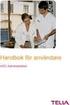 Telia Centrex IP Administratörswebb Handbok Telia Centrex IP Administratörswebb Handbok 2 Handbok Telia Centrex IP Administratörswebb Du hittar alltid senaste versionen av denna handbok på https://ipac.telia.com
Telia Centrex IP Administratörswebb Handbok Telia Centrex IP Administratörswebb Handbok 2 Handbok Telia Centrex IP Administratörswebb Du hittar alltid senaste versionen av denna handbok på https://ipac.telia.com
Verifiering av MIFARE slinga på SITHS-kort
 Verifiering av MIFARE slinga på SITHS-kort Detta dokument beskriver hur Omnikey Card Man5321 USB drivrutin samt diagnostikprogram installeras på en dator med Windows 7. Efter installationen kan kortläsaren
Verifiering av MIFARE slinga på SITHS-kort Detta dokument beskriver hur Omnikey Card Man5321 USB drivrutin samt diagnostikprogram installeras på en dator med Windows 7. Efter installationen kan kortläsaren
TELIA CENTREX IP ADMINISTRATÖRSWEBB HANDBOK
 TELIA CENTREX IP ADMINISTRATÖRSWEBB HANDBOK Telia Centrex IP Administratörswebb Handbok 2 Handbok Telia Centrex IP Administratörswebb Du hittar alltid senaste versionen av denna handbok på https://ipac.telia.com
TELIA CENTREX IP ADMINISTRATÖRSWEBB HANDBOK Telia Centrex IP Administratörswebb Handbok 2 Handbok Telia Centrex IP Administratörswebb Du hittar alltid senaste versionen av denna handbok på https://ipac.telia.com
Windows 98 och Windows Me
 Windows 98 och Windows Me "Förberedelser" på sida 3-25 "Snabbinstallation från CD-skiva" på sida 3-26 "Övriga installationssätt" på sida 3-26 "Felsökning i Windows 98 och Windows Me" på sida 3-28 "dokument
Windows 98 och Windows Me "Förberedelser" på sida 3-25 "Snabbinstallation från CD-skiva" på sida 3-26 "Övriga installationssätt" på sida 3-26 "Felsökning i Windows 98 och Windows Me" på sida 3-28 "dokument
Uppdatering av programvaror Användarhandbok
 Uppdatering av programvaror Användarhandbok Copyright 2009 Hewlett-Packard Development Company, L.P. Windows är ett USA-registrerat varumärke som tillhör Microsoft Corporation. Informationen i detta dokument
Uppdatering av programvaror Användarhandbok Copyright 2009 Hewlett-Packard Development Company, L.P. Windows är ett USA-registrerat varumärke som tillhör Microsoft Corporation. Informationen i detta dokument
INSTALLATIONS ANVISNING
 INSTALLATIONS ANVISNING AMA BESKRIVNINGSVERKTYG V E R S I O N 1. 0 V E R K T YG F Ö R V E R K L I G H E T E N INNEHÅLL Tack för att du valt att använda AMA beskrivningsverktyg. Vi hoppas att AMA beskrivningsverktyg
INSTALLATIONS ANVISNING AMA BESKRIVNINGSVERKTYG V E R S I O N 1. 0 V E R K T YG F Ö R V E R K L I G H E T E N INNEHÅLL Tack för att du valt att använda AMA beskrivningsverktyg. Vi hoppas att AMA beskrivningsverktyg
Offentligt. Finlands Banks och Finansinspektionens skyddade e-post: anvisning för utomstående användare
 Instruktion 1 (10) Finlands Banks och Finansinspektionens skyddade e-post: anvisning för utomstående användare Innehåll 1 Inledning... 1 2 Ta emot ett skyddat meddelande... 1 3 Läsa ett skyddat meddelande...
Instruktion 1 (10) Finlands Banks och Finansinspektionens skyddade e-post: anvisning för utomstående användare Innehåll 1 Inledning... 1 2 Ta emot ett skyddat meddelande... 1 3 Läsa ett skyddat meddelande...
Nero AG SecurDisc Viewer
 Användarhandbok för SecurDisc Nero AG SecurDisc Information om upphovsrätt och varumärken Användarhandboken och dess innehåll skyddas av upphovsrätt och tillhör Nero AG. Med ensamrätt. Användarhandboken
Användarhandbok för SecurDisc Nero AG SecurDisc Information om upphovsrätt och varumärken Användarhandboken och dess innehåll skyddas av upphovsrätt och tillhör Nero AG. Med ensamrätt. Användarhandboken
Konfigurering av eduroam
 Konfigurering av eduroam Detta dokument beskriver hur en användare med konto från Chalmers konfigurerar nätverksanslutning till ett trådlöst nätverk på en eduroam-ansluten organisation, t.ex. Chalmers.
Konfigurering av eduroam Detta dokument beskriver hur en användare med konto från Chalmers konfigurerar nätverksanslutning till ett trådlöst nätverk på en eduroam-ansluten organisation, t.ex. Chalmers.
Scan Station Pro 550 Administration och serviceverktyg för Scan Station
 Scan Station Pro 550 Administration och serviceverktyg för Scan Station Konfigurationshandbok A-61732_sv 7J4367 Kodak Scan Station Pro 550 Administration Innehåll Skillnader... 1 Installation... 2 Skapa
Scan Station Pro 550 Administration och serviceverktyg för Scan Station Konfigurationshandbok A-61732_sv 7J4367 Kodak Scan Station Pro 550 Administration Innehåll Skillnader... 1 Installation... 2 Skapa
Anvia Online Backup 1(8) Installationsguide
 Anvia Online Backup 1(8) Anvia Online Backup Sådant som du bör beakta före installationen! Eftersom tjänsten omfattar sharing-egenskaper, ansvarar du som kund själv för hurdana filer som säkerhetskopieras
Anvia Online Backup 1(8) Anvia Online Backup Sådant som du bör beakta före installationen! Eftersom tjänsten omfattar sharing-egenskaper, ansvarar du som kund själv för hurdana filer som säkerhetskopieras
SNABBGUIDE FÖR. Installation av Nokia Connectivity Cable Drivers
 SNABBGUIDE FÖR Installation av Nokia Connectivity Cable Drivers Innehåll 1. Inledning...1 2. Krav...1 3. Installera Nokia Connectivity Cable Drivers...2 3.1 Innan du installerar...2 3.2 Installera NOKIA
SNABBGUIDE FÖR Installation av Nokia Connectivity Cable Drivers Innehåll 1. Inledning...1 2. Krav...1 3. Installera Nokia Connectivity Cable Drivers...2 3.1 Innan du installerar...2 3.2 Installera NOKIA
Installationsguide Junos Pulse för MAC OS X
 1 (14) Installationsguide Junos Pulse för MAC OS X 1 Inledning Denna guide beskriver hur du installerar programmet Junos Pulse på MAC OS X Junos Pulse är en klientprogramvara som används i tjänsten Telia
1 (14) Installationsguide Junos Pulse för MAC OS X 1 Inledning Denna guide beskriver hur du installerar programmet Junos Pulse på MAC OS X Junos Pulse är en klientprogramvara som används i tjänsten Telia
LATHUND INSTALLATIONSANVISNINGAR PROJEKTSTRUKTUR 1 SAMMANFATTNING... 2 1.1 FUNKTIONER I INSTALLATIONSPAKET... 2 2 TEKNISK PLATTFORM...
 2013-12-05 Version 1.3 INNEHÅLLSFÖRTECKNING 1 SAMMANFATTNING... 2 1.1 FUNKTIONER I INSTALLATIONSPAKET... 2 2 TEKNISK PLATTFORM... 3 3 INSTÄLLNINGAR OCH... 4 3.1 INSTÄLLNINGAR I INTERNET EXPLORER... 4 3.1.1
2013-12-05 Version 1.3 INNEHÅLLSFÖRTECKNING 1 SAMMANFATTNING... 2 1.1 FUNKTIONER I INSTALLATIONSPAKET... 2 2 TEKNISK PLATTFORM... 3 3 INSTÄLLNINGAR OCH... 4 3.1 INSTÄLLNINGAR I INTERNET EXPLORER... 4 3.1.1
LIMITED DESKTOP. Version Januari 2008
 LIMITED DESKTOP Version 1.01 Januari 2008 Innehållsförteckning Rekommenderad utrustning... 5 Installation... 5.NET Framework 1.1... 5 Limited Desktop... 5 Programinformation... 5 Programmet Limited Desktop...
LIMITED DESKTOP Version 1.01 Januari 2008 Innehållsförteckning Rekommenderad utrustning... 5 Installation... 5.NET Framework 1.1... 5 Limited Desktop... 5 Programinformation... 5 Programmet Limited Desktop...
Koppla kortläsaren till datorn. En automatisk installation av kortläsaren sker och det kommer ett meddelande om att ny maskinvara har hittats.
 För att kunna logga in i 3C-systemet med Smart card behövs följande: Anpassning av användarkonto i 3C för inloggning med Smart card Kortläsare Smart card Autentiseringskod till Smart card 1 Anpassning
För att kunna logga in i 3C-systemet med Smart card behövs följande: Anpassning av användarkonto i 3C för inloggning med Smart card Kortläsare Smart card Autentiseringskod till Smart card 1 Anpassning
Instruktion för användande av Citrix MetaFrame
 Instruktion för användande av Citrix MetaFrame Öppna valfri browser, t ex Internet Explorer eller Firefox, och ange url en www.git.ltu.se. Detta medför att följande bild presenteras. OBS! Ny version av
Instruktion för användande av Citrix MetaFrame Öppna valfri browser, t ex Internet Explorer eller Firefox, och ange url en www.git.ltu.se. Detta medför att följande bild presenteras. OBS! Ny version av
Hja lp till Mina sidor
 Hja lp till Mina sidor Vanliga Frågor Varför godkänner inte Mina sidor mitt personnummer trots att jag har prövat flera gånger och är säker på att jag skrivit rätt? Du behöver använda ett 12 siffrigt personnummer
Hja lp till Mina sidor Vanliga Frågor Varför godkänner inte Mina sidor mitt personnummer trots att jag har prövat flera gånger och är säker på att jag skrivit rätt? Du behöver använda ett 12 siffrigt personnummer
Innehållsförteckning:
 Dokumenttitel Datum Godkänd av Sid SIT24 Manual E-post 2007-03-09 Sign 1(14) Utgivare/Handläggare Dokumentbeteckning Version Info Klass Björn Carlsson SIT24 mailmanual.doc 1.0.2 Öppen SIT24 Manual E-Post
Dokumenttitel Datum Godkänd av Sid SIT24 Manual E-post 2007-03-09 Sign 1(14) Utgivare/Handläggare Dokumentbeteckning Version Info Klass Björn Carlsson SIT24 mailmanual.doc 1.0.2 Öppen SIT24 Manual E-Post
via webbgränssnittet. Du har även tystnadsplikt gällande dina identifikationsuppgifter.
 Anvia Säkerhetskopiering 1(6) Anvia Säkerhetskopiering 2.3 Saker som bör beaktas före installationen! Eftersom tjänsten även omfattar en sharing-egenskap, ansvarar du som kund själv för hurdana filer som
Anvia Säkerhetskopiering 1(6) Anvia Säkerhetskopiering 2.3 Saker som bör beaktas före installationen! Eftersom tjänsten även omfattar en sharing-egenskap, ansvarar du som kund själv för hurdana filer som
Instruktioner för Internetanslutning
 Nov 2003 Instruktioner för Internetanslutning På dessa sidor finner du instruktioner för att få din bredbandsanslutning att fungera. Du behöver inte använda några inloggningsuppgifter utan är hela tiden
Nov 2003 Instruktioner för Internetanslutning På dessa sidor finner du instruktioner för att få din bredbandsanslutning att fungera. Du behöver inte använda några inloggningsuppgifter utan är hela tiden
Beställning av Förlitandepart-certifikat Version
 BankID Sida 1(13) Beställning av Förlitandepart-certifikat Version 3.0 2016-11-16 BankID Sida 2(13) Innehållsförteckning 1 Bakgrund... 3 1.1 Versioner... 3 2 FP-certifikat för test... 3 3 Systemkrav för
BankID Sida 1(13) Beställning av Förlitandepart-certifikat Version 3.0 2016-11-16 BankID Sida 2(13) Innehållsförteckning 1 Bakgrund... 3 1.1 Versioner... 3 2 FP-certifikat för test... 3 3 Systemkrav för
LW313 Sweex Wireless 300N Adapter USB
 LW313 Sweex Wireless 300N Adapter USB OBS! Utsätt inte Sweex Wireless 300N Adapter USB för extrema temperaturer. Placera inte enheten i direkt solljus eller i närheten av värmeelement. Använd inte Sweex
LW313 Sweex Wireless 300N Adapter USB OBS! Utsätt inte Sweex Wireless 300N Adapter USB för extrema temperaturer. Placera inte enheten i direkt solljus eller i närheten av värmeelement. Använd inte Sweex
Guide för Wi-Fi-inställningar
 Guide för Wi-Fi-inställningar Wi-Fi-anslutningar till skrivaren Ansluta med en dator via en Wi-Fi-router Ansluta med en dator direkt Ansluta med en smartenhet via en Wi-Firouter Ansluta med en smartenhet
Guide för Wi-Fi-inställningar Wi-Fi-anslutningar till skrivaren Ansluta med en dator via en Wi-Fi-router Ansluta med en dator direkt Ansluta med en smartenhet via en Wi-Firouter Ansluta med en smartenhet
